Überprüfen und Veröffentlichen einer modellgesteuerten App mithilfe des App-Designers
Modellgesteuerte Apps können nicht veröffentlicht werden, wenn sie nicht alle erforderlichen Komponenten enthalten. Einige Komponenten verlassen sich auf andere und diese Beziehung zwischen den Komponenten wird als Abhängigkeit bezeichnet.
Zum Beispiel wurde die Positionstabelle zum Lageplan hinzugefügt, wird aber nicht mehr in der App angezeigt.
Der Prozess des Prüfens auf Abhängigkeiten innerhalb einer modellgesteuerten App ist bekannt als Überprüfung.
Wenn die App überprüft ist, zeigt Ihnen die App-Designer-Canvas Details zu den Ressourcen an, die fehlen.
So validieren Sie eine App und fügen Abhängigkeiten hinzu
Melden Sie sich bei Power Apps an.
Wählen Sie die Umgebung aus, in der sich die nicht verwaltete modellgesteuerte App befindet.
Wählen Sie die modellgesteuerte App und dann Bearbeiten auf der Befehlsleiste aus.
Hinweis
Anpassungen an einer modellgesteuerten App sollten innerhalb einer Lösung erfolgen. Um eine modellgesteuerte App innerhalb einer Lösung zu aktualisieren, öffnen Sie Ihre Lösung über den Bereich Lösungen, wählen Sie die Modellgesteuerte App-Lösungskomponente und wählen Sie dann auf der Befehlsleiste Bearbeiten aus.
Im App-Designer wählen Sie Überprüfen aus.
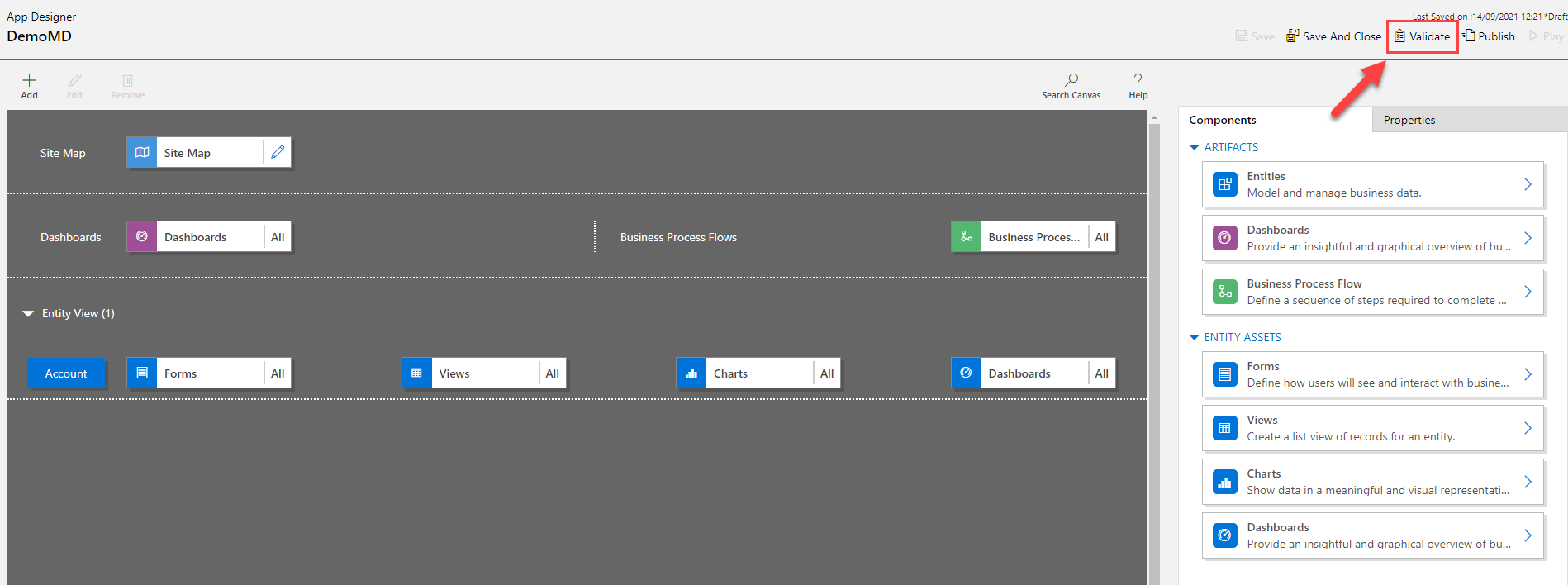
Eine Benachrichtigungsleiste wird angezeigt, die mitteilt, ob die App Fehler oder Warnhinweise aufweist. Die Benachrichtigungsleiste zeigt Warnungen an, beispielsweise für Fälle, in denen eine Tabelle keine Formulare oder Ansichten besitzt oder die App keine Komponenten enthält. Ein Fehler kann angezeigt werden, wenn keine Siteübersicht für die App konfiguriert wurde. Sie können eine App ohne Warnmeldungen veröffentlichen, jedoch müssen Sie Fehler behoben haben, bevor Sie die App veröffentlichen können.

Der App-Designer zeigt darüber hinaus ein Warnsymbol mit der Anzahl der Abhängigkeiten für alle Artefakte oder Anlagenkacheln an, bei denen eine erforderliche Ressource fehlt.
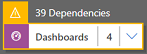
Um die erforderlichen Anlagen hinzuzufügen, wählen Sie die Registerkarte Erforderlich aus. Die Registerkarte Erforderlich ist sichtbar, wenn mindestens eine erforderliche Anlage in der App fehlt.
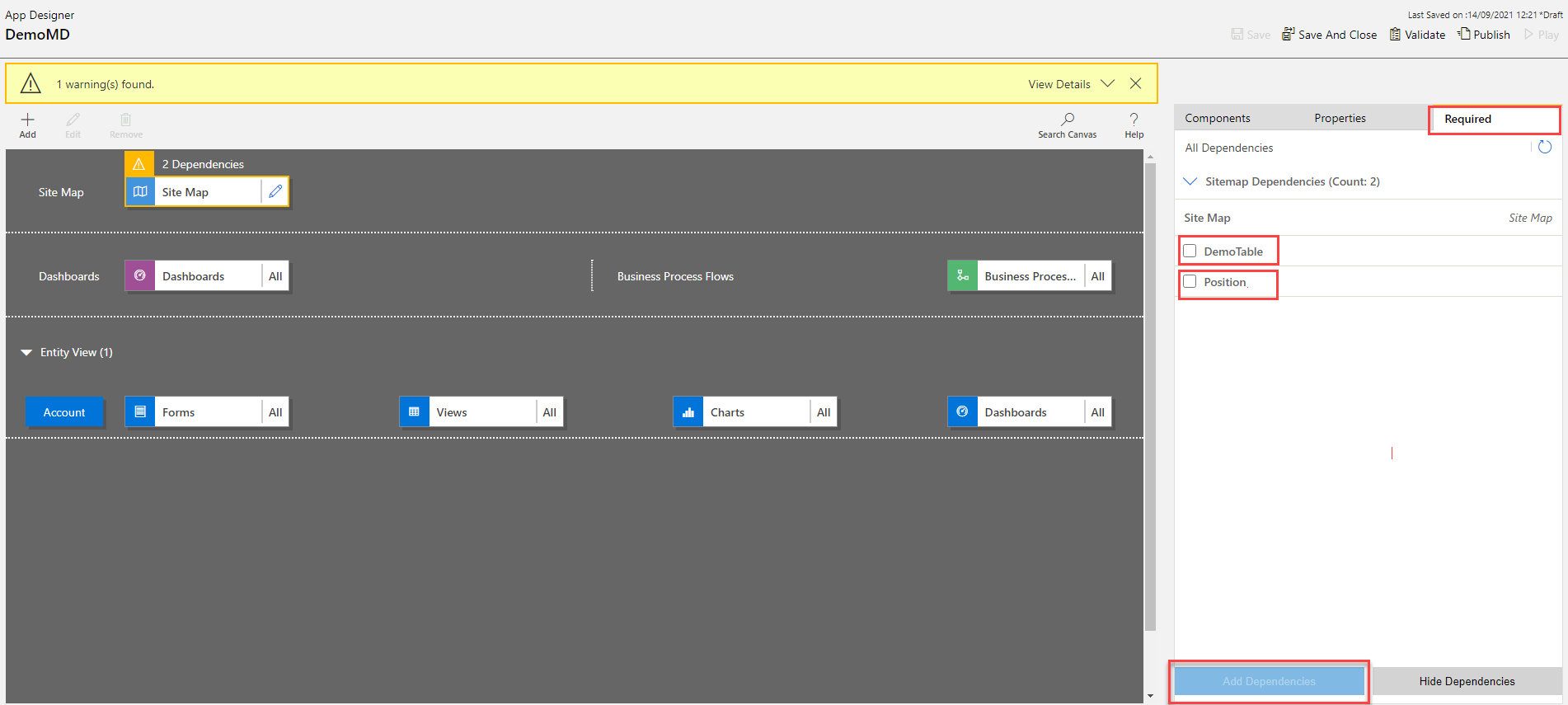
Auf der Registerkarte wird eine alternative Liste der erforderlichen Komponenten angezeigt.

Wählen Sie die Ressourcen aus, die fehlen, und wählen Sie dann Abhängigkeiten hinzufügen aus. Wenn die erforderliche Anlage hinzugefügt wurde, verringert sich die Fehleranzahl für die Anlage.
Hinweis
Ist eine allgemeine Anlage für verschiedene App-Komponenten erforderlich, beispielsweise ein Formular, das für ein Dashboard und eine Tabelle erforderlich ist, und Sie fügen die Anlage nur zum Dashboard-Abhängigkeitsbaum hinzu, dann wird die Abhängigkeitsanzahl nur für die Dashboardkachel aber nicht für die Tabellenkachel reduziert. Jedoch wird die Abhängigkeit für beide verwendet.
Wählen Sie Aktuelle Abhängigkeiten abrufen
 aus, oder wählen Sie Bestätigen erneut aus, um die neuesten Abhängigkeiten zu erhalten. Diese Schaltflächen sind erst nach dem Speichern der App sichtbar.
aus, oder wählen Sie Bestätigen erneut aus, um die neuesten Abhängigkeiten zu erhalten. Diese Schaltflächen sind erst nach dem Speichern der App sichtbar.Wählen Sie Abhängigkeiten ausblenden aus, wenn Sie die vorgeschlagenen erforderlichen Komponenten nicht hinzufügen möchten. Nicht gelöste Warnungen werden erneut angezeigt, wenn Sie die App im App-Designer öffnen und Überprüfen oder die Schaltfläche für Aktuelle Abhängigkeiten abrufen
 auswählen.
auswählen.Hinweis
Wenn Abhängigkeiten jetzt ausgeblendet ist und die App später exportiert ist, werden diese Abhängigkeiten erneut angezeigt.
Veröffentlichen einer App mit dem App-Designer
Veröffentlichen Sie eine App, um sie Benutzern zur Verfügung zu stellen.
Nachdem Sie Komponenten hinzugefügt, überprüft und die App gespeichert haben, wählen Sie auf der Befehlsleiste Veröffentlichen aus. In der Ansicht Apps werden bearbeitet in der unteren rechten Ecke der App-Kachel, die Sie veröffentlichen möchten, klicken Sie auf die Schaltfläche Weitere Optionen (...) und wählen dann Veröffentlichen aus.
Der Status der App wird auf Veröffentlicht geändert. Dies wird in der oberen rechten Ecke des Anwendungs-Designers angezeigt. Die App wird von der Ansicht Apps, die bearbeitet werden in die Ansicht Veröffentlichte Apps verschoben und auf der App-Kachel wird das Publikationsdatum angezeigt.
Hinweis
- Wenn die App einen Überprüfungsfehler hat, werden die Fehlermeldung auf einer Benachrichtigungsleiste angezeigt. Es ist nicht möglich, die App zu veröffentlichen, solange der Fehler nicht korrigiert ist.
- Die App kann erst nach dem Speichern veröffentlicht werden.
Nächste Schritte
Gemeinsame Nutzung einer modellgesteuerten App mit Power Apps
Ausführen einer modellgesteuerten App auf einem mobilen Gerät
Hinweis
Können Sie uns Ihre Präferenzen für die Dokumentationssprache mitteilen? Nehmen Sie an einer kurzen Umfrage teil. (Beachten Sie, dass diese Umfrage auf Englisch ist.)
Die Umfrage dauert etwa sieben Minuten. Es werden keine personenbezogenen Daten erhoben. (Datenschutzbestimmungen).